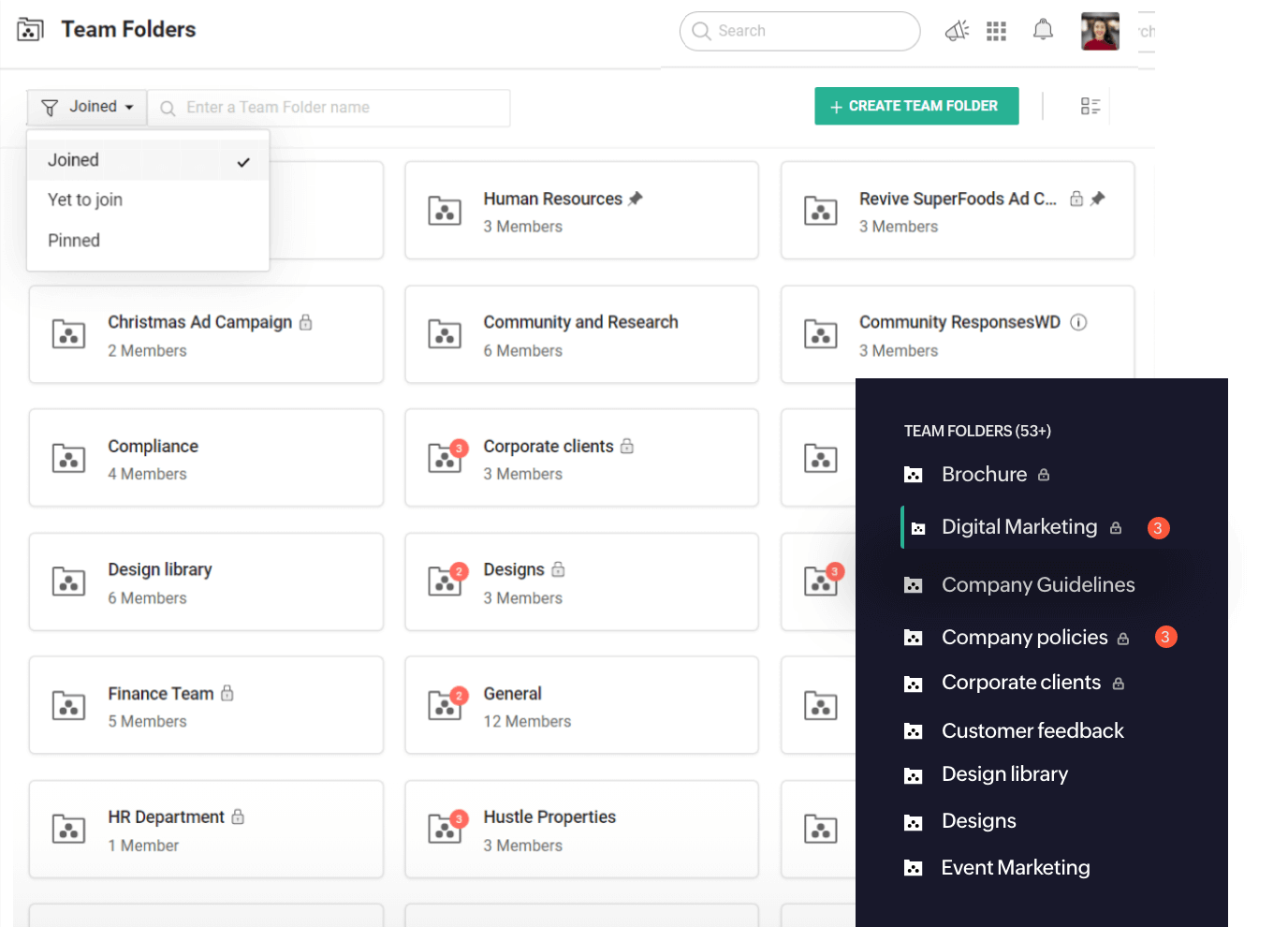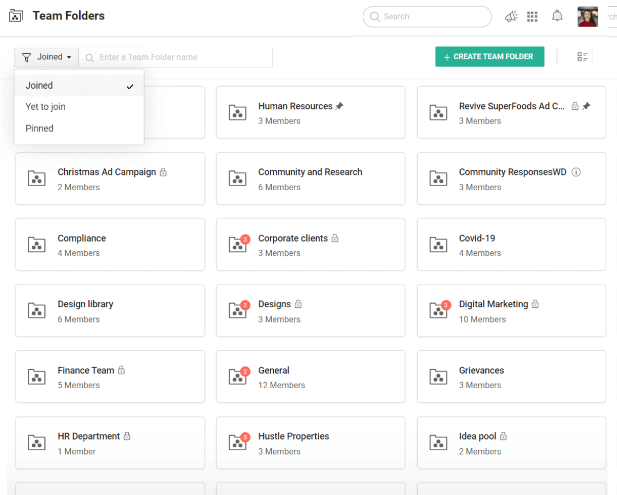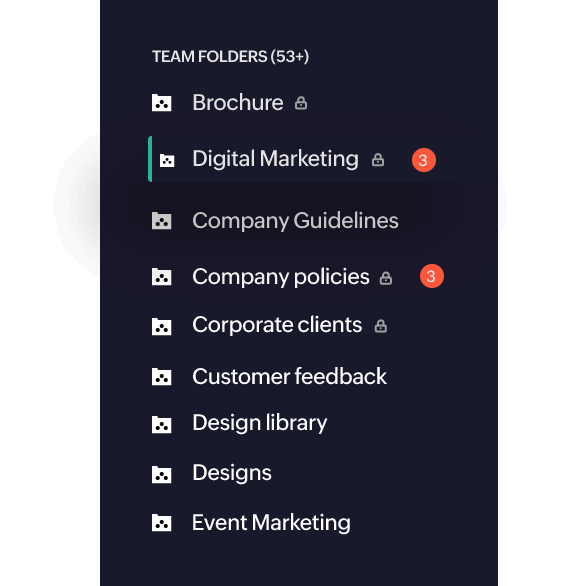Bringen Sie Ihr Team
zusammen
Vereinen Sie all Ihre Teammitglieder und -Dateien. Erhalten Sie einen umfassenden Überblick über die Ereignisse in allen Teams und Diskussionen, an denen Sie beteiligt sind.
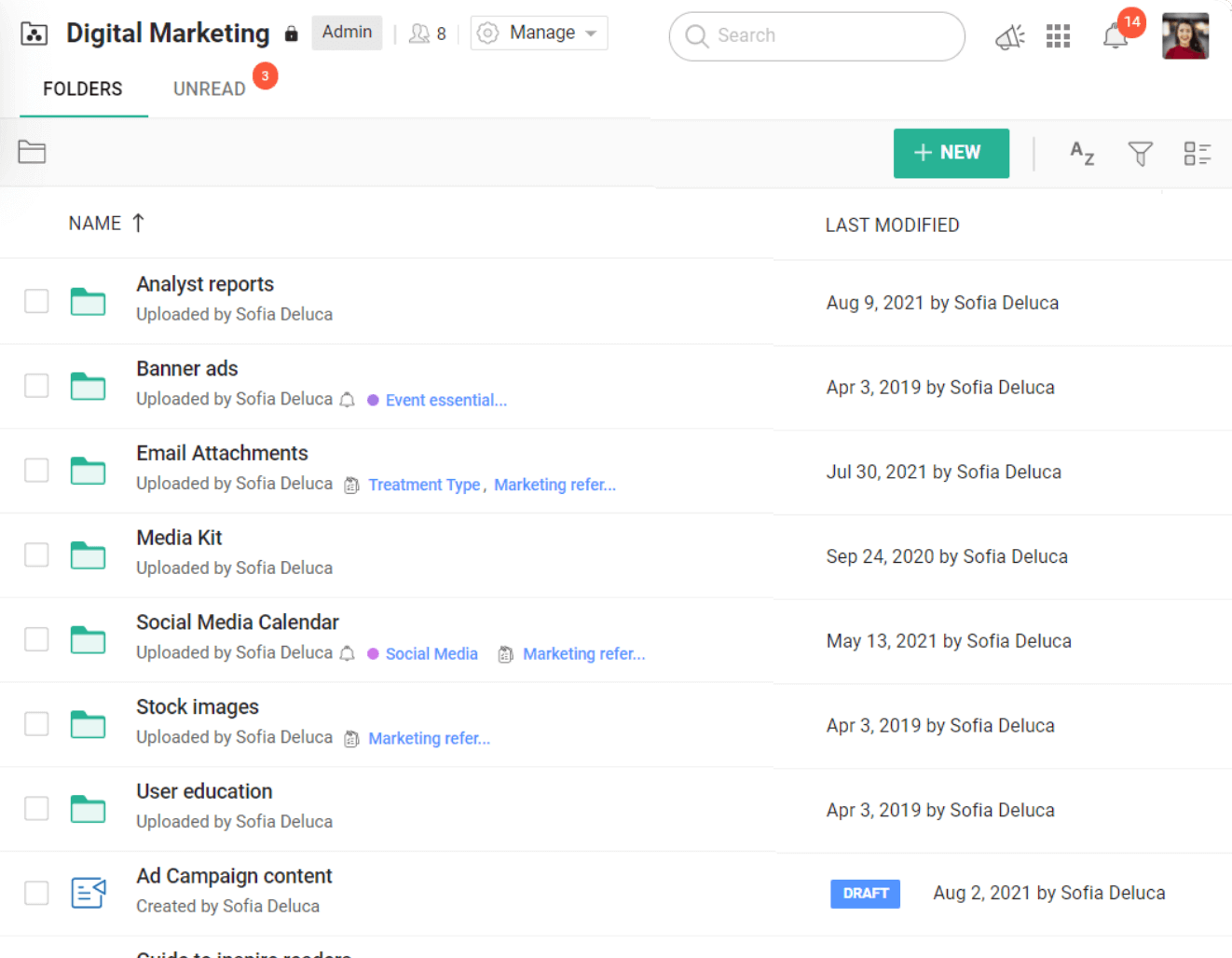
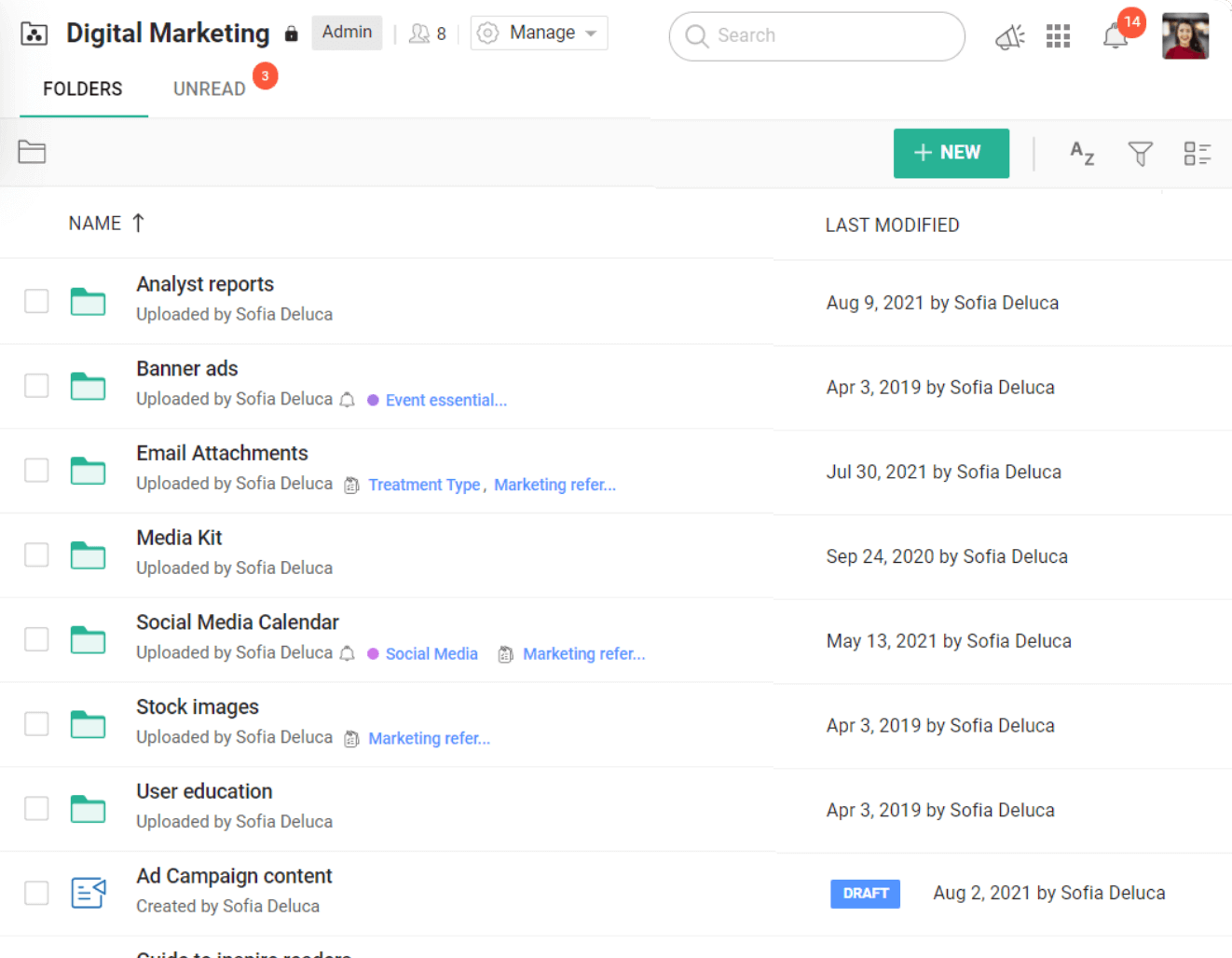
Legen Sie los, wenn Sie bereit sind
Große Ideen fangen ganz klein an. Entwerfen Sie Ihre Ideen mit Zoho Office Suite und stellen Sie sie dann Ihrem Team zur Ansicht und zum Bearbeiten zur Verfügung.
Raum für Wachstum
Speichern Sie alle Team-Dateien an einem Ort, geordnet in Team-Ordnern für jedes Projekt. Starten Sie mit einem Speicherplatz für Ihr Team von 1 TB, und erweitern Sie diesen mit dem Anstieg Ihres Dateivolumens.
Dateien organisieren
Finden Sie ganz einfach Ihre Dateien. Sortieren Sie sie in Ordnern und Unterordnern innerhalb eines Team-Ordners. Finden Sie mithilfe von Dateinamen, Schlüsselwörtern, Orten oder Dateitypen jede Dateien im System.
Was sich geändert hat
Konzentrieren Sie sich auf Ihre Arbeit anstatt nach Aktualisierungen in Ihren Dateien zu suchen. Bleiben Sie über alle Veränderungen auf Team- und Team-Ordner-Ebene auf dem Laufenden.
Rollen und ihre
VerantwortlichkeitenJedes Teammitglied spielt eine wichtige Rolle. Geben Sie jedem Teammitglied rollenbasierte Berechtigungen im Team-Ordner.
Nutzen Sie Ihren Raum
Übernehmen Sie als Admin die vollständige Kontrolle. Erstellen/Löschen Sie Team-Ordner, fügen Sie Mitglieder hinzu bzw. entfernen Sie Mitglieder, ändern Sie Inhalte, sehen Sie die Zugriffsstatistiken ein und vieles mehr.
Achten Sie auf das Netzwerk
Moderieren Sie Teamaktivitäten als Organizer. Fügen Sie Mitglieder hinzu bzw. entfernen Sie Mitglieder, bearbeiten/organisieren Sie Dateien und sehen Sie sich Teamaktivitäten an.
Mehr Denker einbeziehen
Bringen Sie Ihre Ideen als Editor in Ihrem Team mit ein. Fügen Sie Dateien hinzu, ändern Sie Inhalte, fügen Sie Kommentare hinzu und sehen Sie sich die Dateiaktivitäten an.
Alle auf dem Laufenden halten
Sehen Sie die Arbeit Ihres Teams als Viewer. Binden Sie alle Stakeholder mit ein. Ein Viewer kann Dateien ansehen oder kommentieren.
Ziehen Sie zusammen an einem Strang.
Verstehen Sie alle Meinungen. Mit rollenbasierten Berechtigungen kann das Team Ihre Arbeit überprüfen, ohne Ihren ursprünglichen Inhalt zu verlieren.

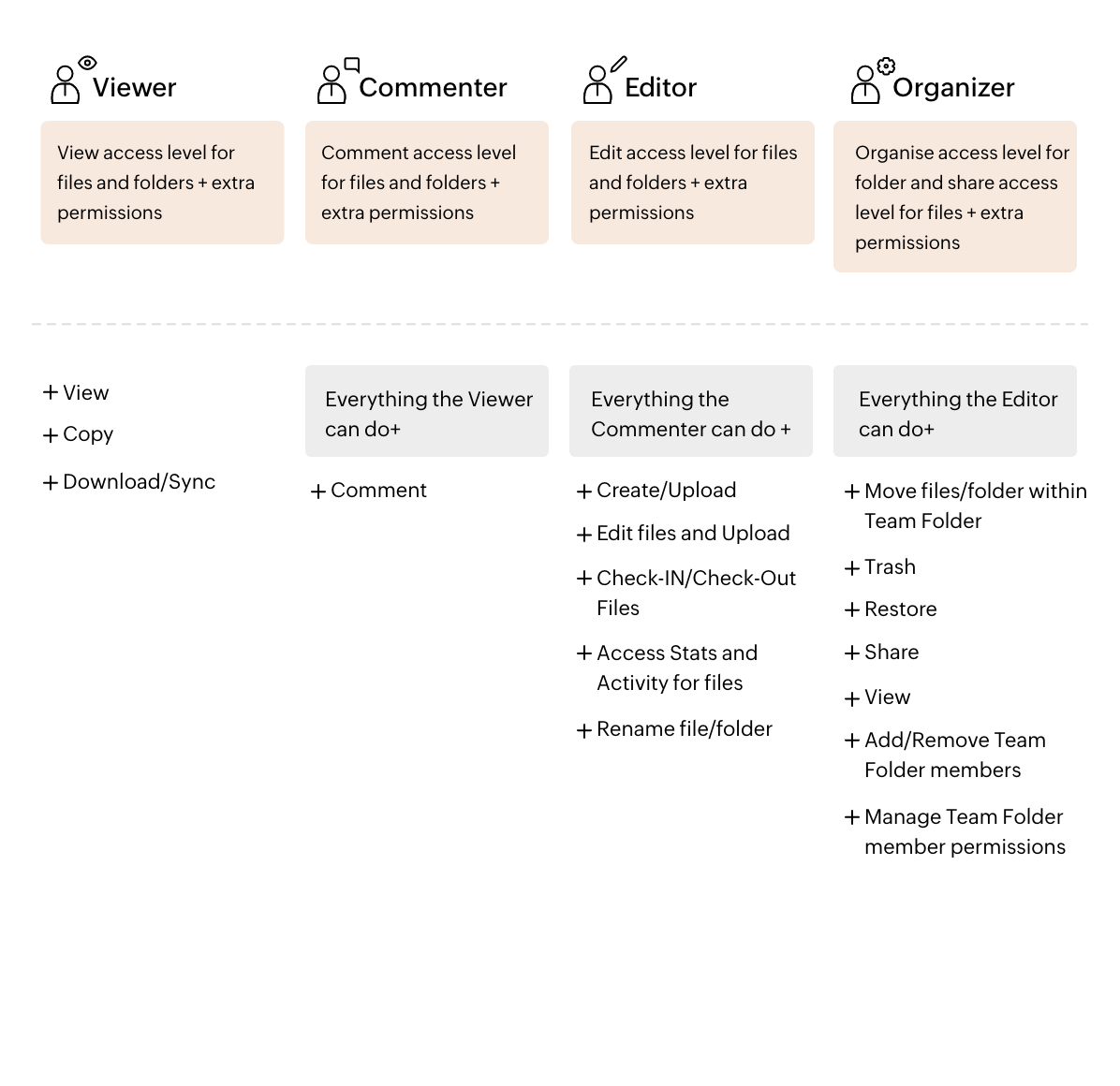
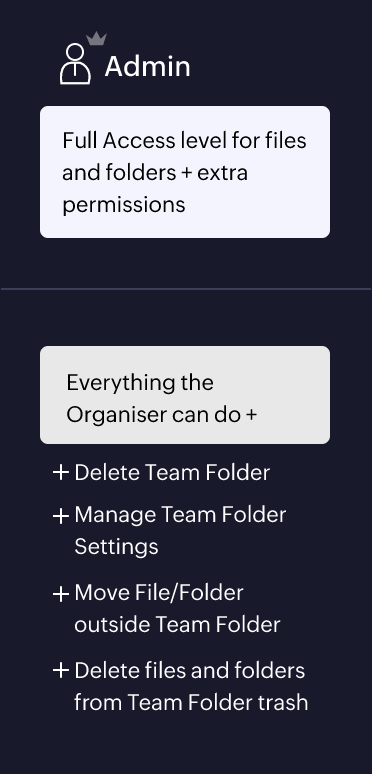
Verwalten Sie Ihren
Arbeitsbereich
Erhalten Sie die Kontrolle über Ihre Team-Ordner und verbessern Sie die Sichtbarkeit. Entscheiden Sie als Administrator, wer an welchen Aktivitäten innerhalb eines Team-Ordners teilnehmen darf.
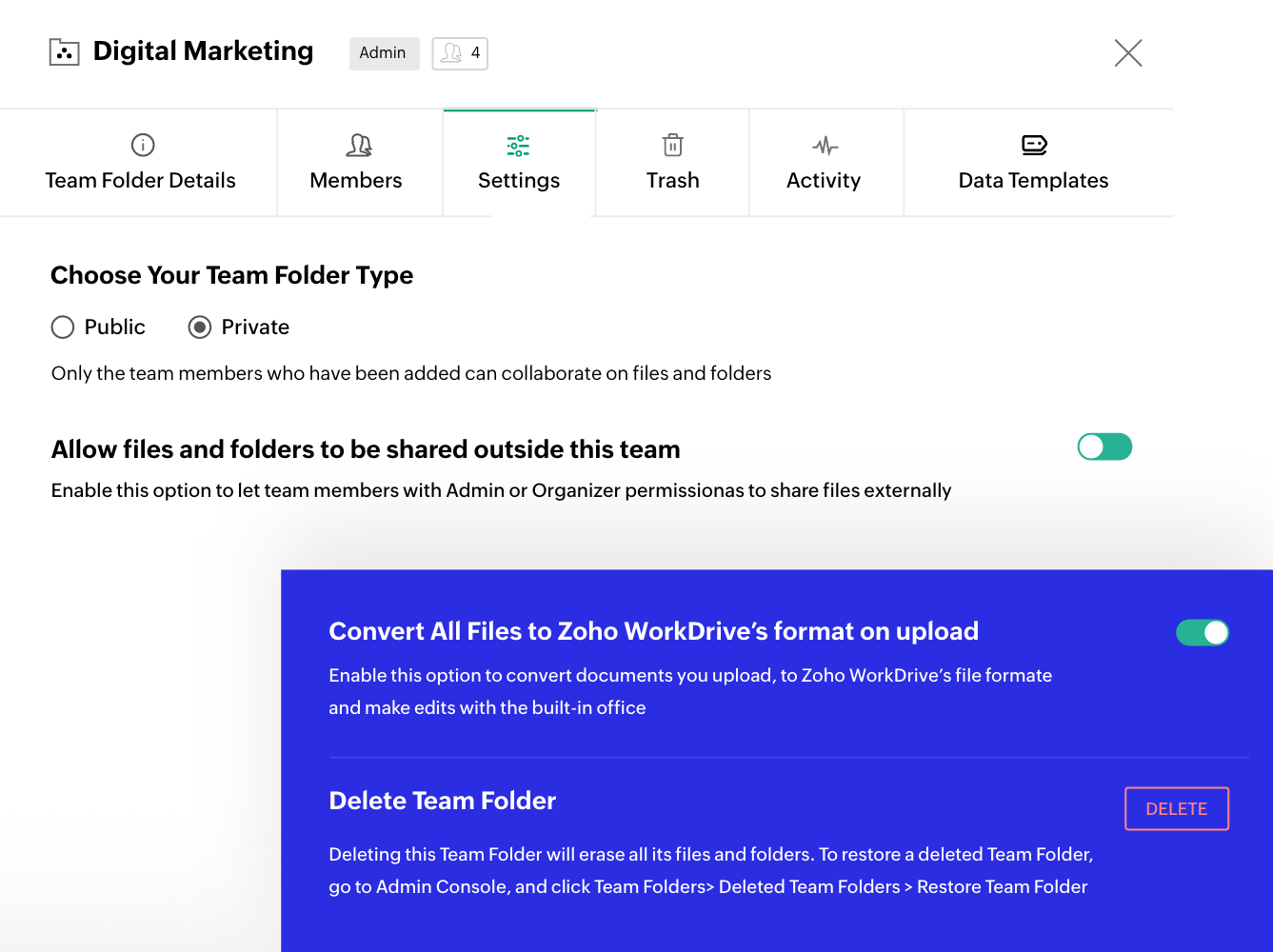
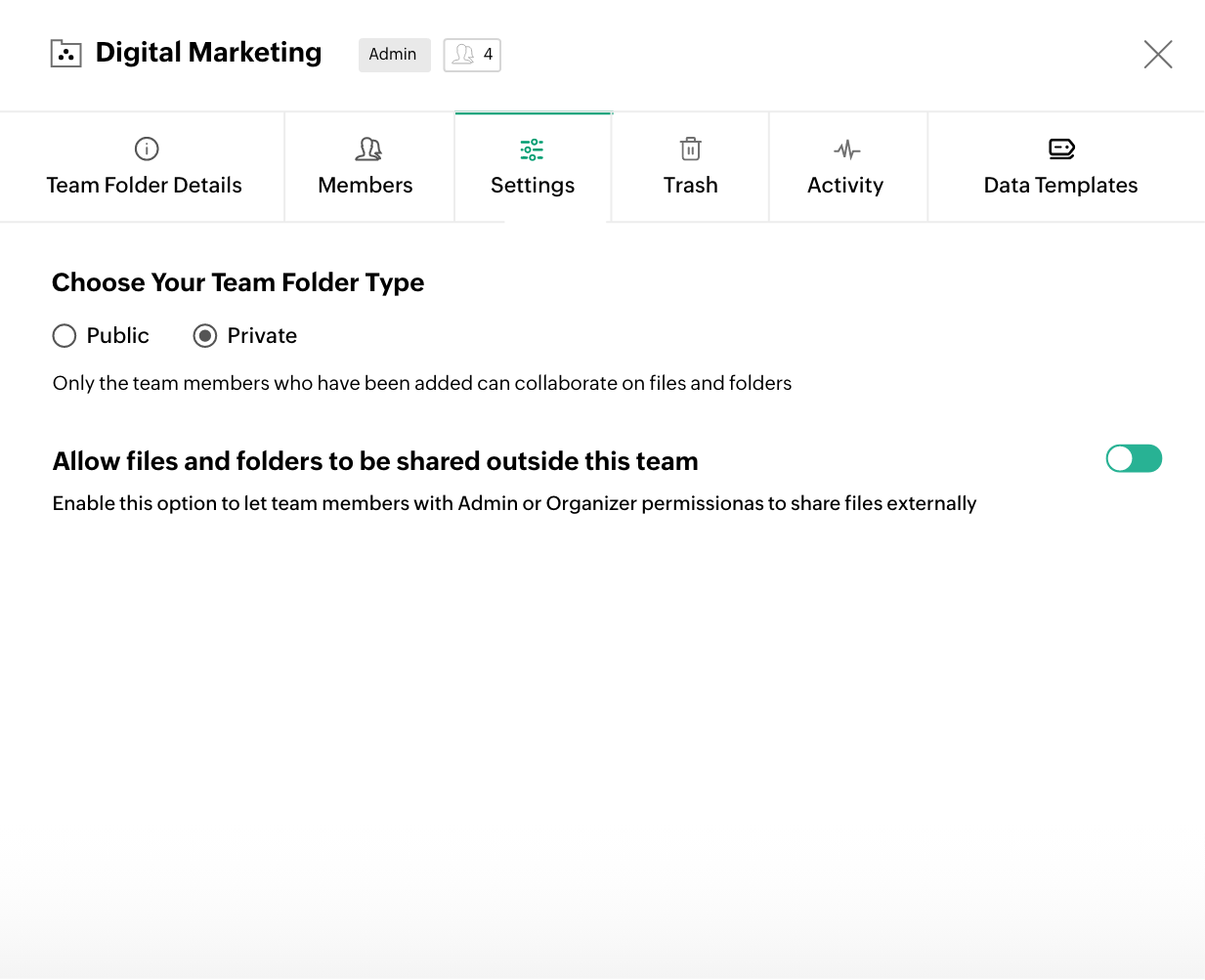
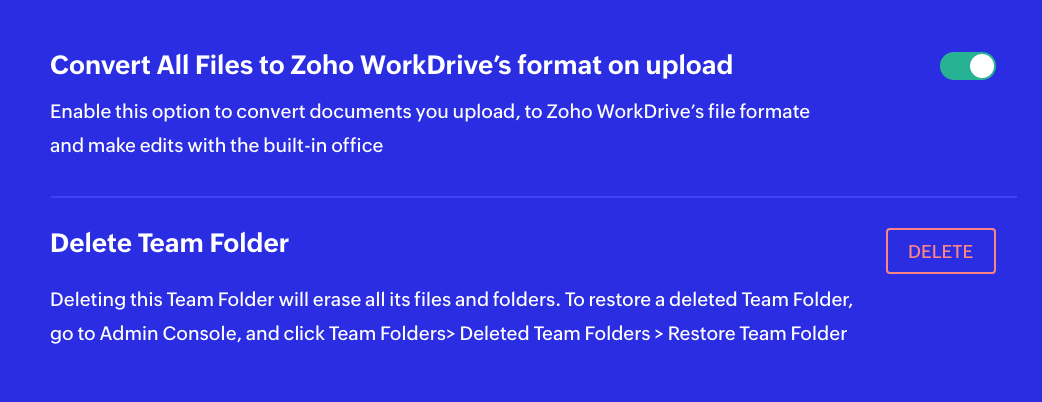
Veröffentlichen oder privat bleiben
Teilen Sie so viel, wie Sie möchten. Entscheiden Sie, ob der Team-Ordner öffentlich oder privat bleibt, je nachdem wer Zugriff auf den Ordner hat.
Behalten Sie die vollständige Kontrolle
Beschränken Sie Downloads für Betrachter, deaktivieren Sie die externe Dateifreigabe, und konvertieren Sie alle hochgeladenen Dateien in das WorkDrive-Format.
Stellen Sie Dateien jederzeit wieder her
Sie haben versehentlich eine wichtige Datei gelöscht oder möchten eine verworfene Idee noch einmal überdenken? Mit WorkDrive können Sie diese mit einem einzigen Klick in ihren jeweiligen Ordnern wiederherstellen.
Details anzeigen
Kennen Sie jedes Detail über Ihren Team-Ordner: Wer? Was? Wann? Sehen Sie sich detaillierte Aktualisierungen zu Aktivitäten des Team-Ordners an.
Wissen, wer was mit wem geteilt hat
Die Datenverwaltung ist ein kollektiver Prozess und jeder hat dabei eine Rolle zu spielen. Administratoren und Organisatoren können alle geteilten Elemente in einem Teamordner von einem einzigen Ort aus filtern, anzeigen, teilen und verwalten.
Eine
bessere BenutzeroberflächeSie erhalten eine detaillierte Ansicht der Teamordner, denen Sie angehören, der Teamordner, die Sie angeheftet haben, und der Teamordner, denen Sie beitreten können.
Einen Teamordner anheften
Für jedes Unternehmen ist es von entscheidender Bedeutung, zum richtigen Zeitpunkt Zugriff auf die richtigen Daten zu haben. Finden Sie wichtige Teamordner schneller, indem Sie sie an den Anfang Ihrer Teamordner-Liste anheften.
Teamordner immer zur Hand
Legen Sie fest, welche Teamordner im linken Bereich angezeigt werden sollen. Wählen Sie aus, ob alle Teamordner, nur angeheftete Teamordner oder gar keine angezeigt werden sollen.
Reproduzieren Sie Ihren
TeamordnerMöchten Sie dieselben Dokumente mit verschiedenen Mitgliedern oder Gruppen teilen? Kopieren Sie einen beliebigen Teamordner, damit Sie ihn mit mehreren Teams teilen und gemeinsam daran arbeiten können.
Neue Möglichkeiten zur Klassifizierung von
TeamordnernIst Ihr WorkDrive-Konto in Zoho Projects oder Zoho Marketing Plus integriert? Dann ist dieses Update genau das Richtige für Sie! Erleichtern Sie den Zugriff auf die richtigen Dateien zur richtigen Zeit, indem Sie Ihre Projekte und Marketing Plus Teamordner im linken Bereich Ihres WorkDrive-Kontos auflisten.